
Zabbix ist ein Netzwerk-Monitoring-Tool, welches nicht nur OpenSource ist, sondern auch extrem leistungsfähig. Es dient zur Überwachung von komplexen IT-Infrastukturen und ist in der Lage, Probleme im Netzwerk zu erkennen. In diesem Post möchte ich zeigen, wie man das Tool zum Laufen bekommt.
Bevor es losgeht und du noch nie ein FreeBSD installiert hast, möchte ich dir nochmal diesen Artikel nahelegen: FreeBSD 13 – Die Installation
Installation der nötigen Software
Als Erstes brauchen wir Software. Dafür bietet sich es an folgende Befehle ersteinmal auszuführen, falls dein FreeBSD länger nicht mehr geupdated wurde:
pkg update && pkg upgrade -yIst das erfolgreich durchlaufen, sind unsere Packages auf dem aktuellsten Stand und wir können mit der Installation beginnen. Bevor wir allerdings Zabbix installieren, benötigen wir noch ein Apache-Webserver, sowie ein MySQL-Server als Datenbank.
pkg install apache24
pkg install mysql80-serverIst die Installation der beiden Pakete abgeschlossen, starten wir erst beide Dienste. Dann konfigurieren wir sie am besten so, dass sie nach einem Neustart automatisch wieder gestartet werden.
service apache24 start
service mysql-server start
sysrc apache24_enable=yes
sysrc mysql_enable=yesSind beide Dienste erfolgreich gestartet, installieren wir unsere Zabbix-Pakete mit folgendem Befehl:
pkg install zabbix62-server zabbix62-frontend-php81-6.2.3 zabbix62-agent www/mod_php81 php81-extensionsZum Starten auch nach einem Neustart sind wieder folgende Kommandos nötig:
service zabbix-server start
service zabbix-server enableDatenbank erstellen
Jetzt brauchen wir natürlich auch eine funktionierende Datenbank, in der später Zabbix die Daten der Netzwerkgeräte, sowie Abfragen, etc. abspeichern kann. ‚byte-sized‘ sollte hier durch das eigene Passwort ersetzt werden!
mysql -u root
ALTER USER 'root'@'localhost' IDENTIFIED BY 'byte-sized';
CREATE DATABASE zabbix CHARACTER SET utf8 COLLATE utf8_bin;
GRANT ALL PRIVILEGES ON zabbix.* TO zabbix@localhost IDENTIFIED BY 'byte-sized';
FLUSH PRIVILEGES;
quitZabbix-Server mit der Datenbank verknüpfen
Nachdem wir nun die Datenbank erstellt haben, müssen wir in der /usr/local/etc/zabbix62/zabbix_server.conf entsprechend die Werte der Datenbank hinterlegen.
DBHost=localhost
DBName=zabbix
DBUser=zabbix
DBPassword=byte-sizedPHP 8.1 für Zabbix einrichten
Ein paar kleine Parameter müssen wir die Lauffähigkeit von Zabbix noch ändern. Dazu folgendes:
cp /usr/local/etc/php.ini-production /usr/local/etc/php.iniIn der gerade umbenannten Datei php.ini ändern und oder ergänzen wir folgende Werte:
post_max_size = 16M
max_execution_time = 300
max_input_time = 300
always_populate_raw_post_data = -1Apache24 konfigurieren
Zu guter Letzt ist der Webserver dran.
Auch hier wieder:
service apache24 start
service apache24 enableDen nachfolgenden Block müssen wir genau so unter /usr/local/www/apache24 in die httpd.conf ergänzen:
<FilesMatch "\.php$">
SetHandler application/x-httpd-php
</FilesMatch>
<FilesMatch "\.phps$">
SetHandler application/x-httpd-php-source
</FilesMatch>Ein bisschen suchen und findest auch diesen Absatz:
<IfModule dir_module>
DirectoryIndex index.html
</IfModule>Ergänze hinter dem index.html einfach noch ein index.php, damit das Ganze so aussieht:
<IfModule dir_module>
DirectoryIndex index.html index.php
</IfModule>Zabbix-Frontend
Wenn alles erfolgreich funktioniert hat, können wir nun endlich die IP des Servers im Browser aufrufen und es erscheint folgender Screen:
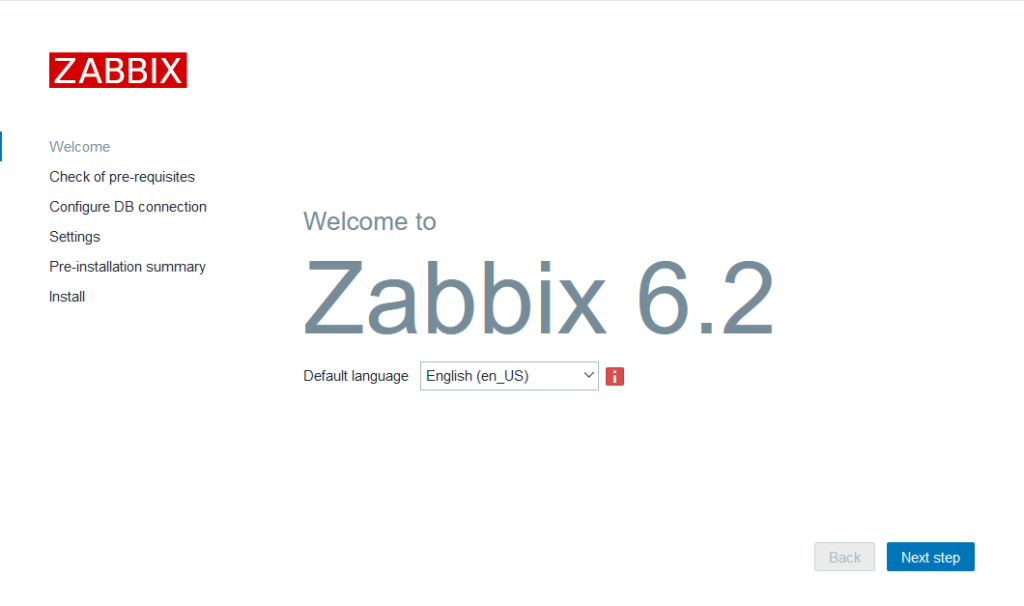
Jetzt sollten wir im Besten Falle nur noch auf Weiter klicken müssen, bis wir uns am Dashboard anmelden können. Fertig ist die Installation von Zabbix 6.2 mit allem, was dazu gehört.
Start the discussion